SW 2023抢先看丨基于浏览器的新增功能!
本文摘要(由AI生成):
本文介绍了SOLIDWORKS 2023新增的多个功能,包括在3D模型上定义设计要求、无缝共享注解、简化工程图工具、个性化欢迎体验、智能配合装配体、网状曲面化、3D打印和嵌套优化、BOM表定义、自动边角修剪、钣金识别转换、选择加速器和厚度分析等。这些功能旨在提高工作效率、减少错误、保持产品定义同步,并帮助用户轻松学习和掌握新解决方案。通过利用这些新增功能,用户可以更高效地创建、优化和分享他们的设计。
3DEXPERIENCE SOLIDWORKS产品将行业领先 SOLIDWORKS 3D CAD 解决方案与基于云的产品开发环境 3DEXPERIENCE 平台相连接。充分利用直观的参数化和细分建模、照片级渲染和结构仿真功能,以及强大的协作和数据及产品生命周期管理工具。
本期我们将来了解SOLIDWORKS 2023基于浏览器的一些新增功能。
2D工程图 Manufacturing Definition Creator
01
通过直接在 3D 模型上定义设计要求,减少差异并直观地工作。
通过在 3D 和 2D 之间无缝地共享注解,在创建 2D 工程图时消除代价高昂的错误,并保持产品定义同步。
利用各种有助于在 Web 浏览器中创建工程图的简化工程图工具,提高工作效率。
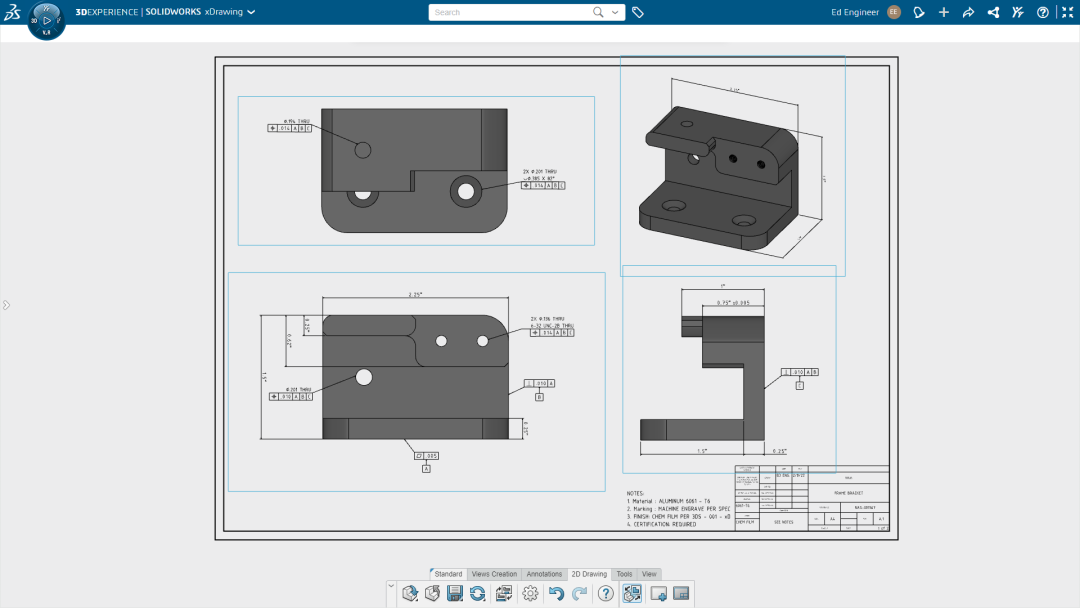
优点:
符合您的工程标准,并通过改进的修订方案避免混淆。
Welcome 应用程序 3D Creator
02
直接访问所有关键角色和应用程序信息,所有这些信息都触手可及。
通过遵循简化的引导式工作流程以及教程和学习路径,了解最新的平台解决方案。
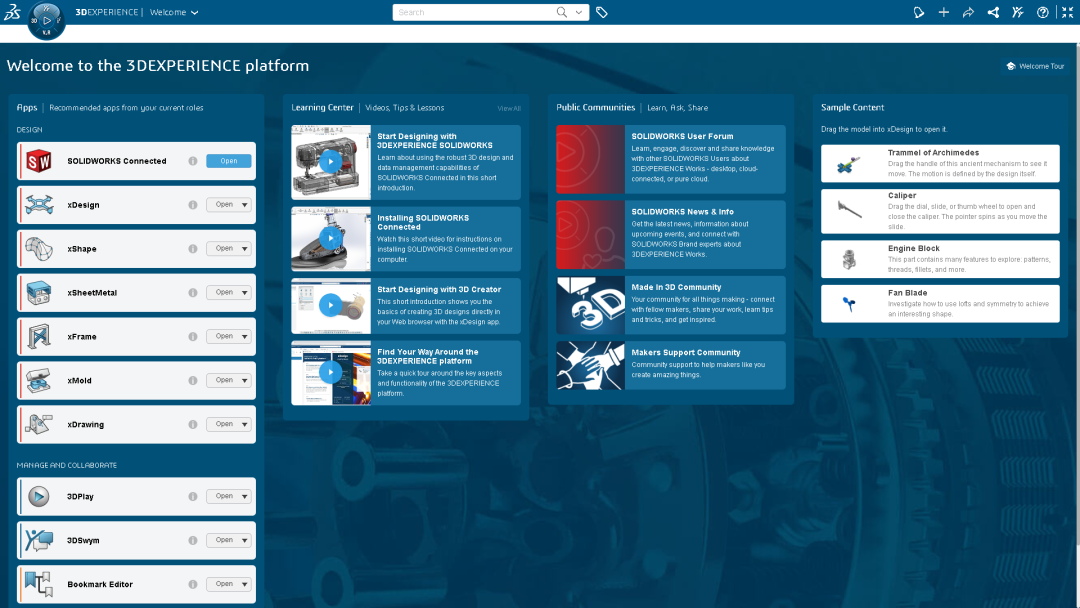
优点:
使用个性化的欢迎体验,轻松学习并快速掌握新解决方案。
智能配合 3D Creator
03
通过拖动零部件并将其捕捉到位,轻松地组合装配体。
当您将零部件拖动到另一零部件的边线附近时,自动调用“智能配合”命令。
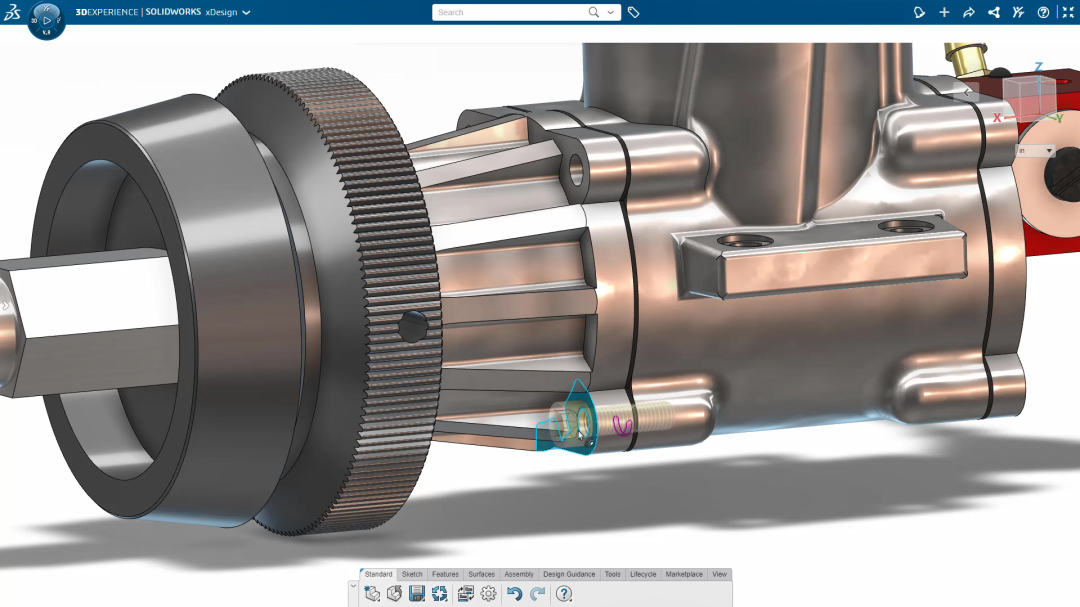
优点:
利用在保存期间创建书签的功能,节省整理数据的时间利用 SmartMates 更快地组合装配体。只需将零部件拖动并捕捉到位即可。。
网状曲面化 3D Sculptor
04
使用熟悉的 CAD 操作创建细分曲面。
创建放样、
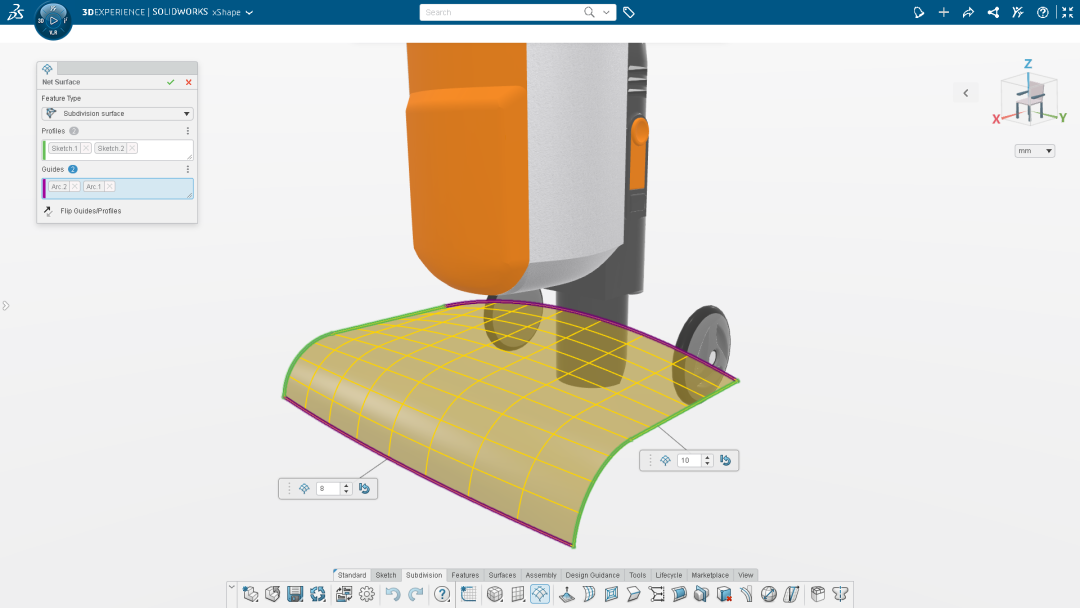
优点:
使用熟悉的 CAD 操作创建您自己的细分曲面,然后使用直观的细分工具套件优化曲面。不需要图元形状。
3D打印和嵌套优化 3D Creator
05
为 3D 打印装配体自动创建和优化零部件布局。
在 3D 打印机构建板中以嵌套阵列方式自动排列零部件。
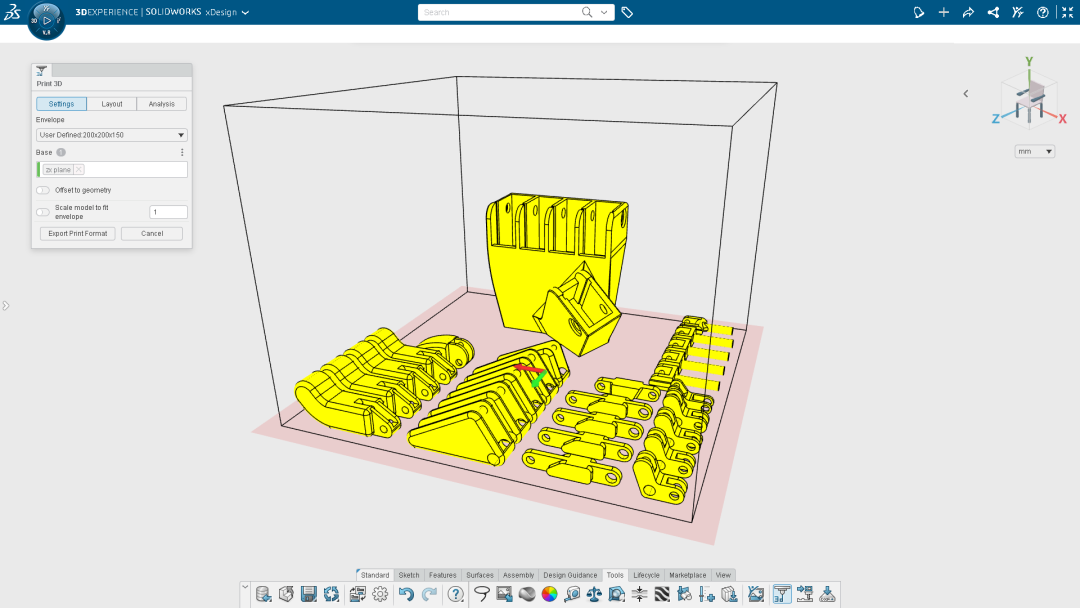
优点:
利用自动优化和嵌套,降低材料成本,充分利用您的 3D 打印机,并创建最高效的布局
BOM 表 Manufacturing Definition Creator
06
为 3D 装配体定义和 2D 工程图创建详细的材料明细表(BOM)。
自动将 BOM 表值直接与 ENOVIA® 零件属性链接,以获得一致的最新信息。
使用直观的表编辑工具自定义 BOM 表。
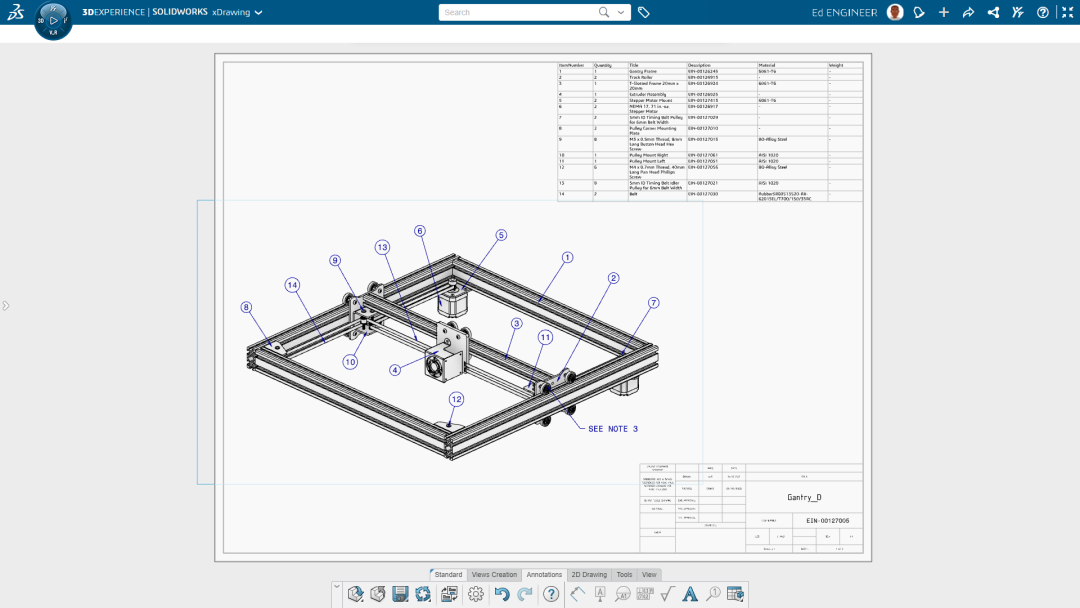
优点:
清晰定义装配体,并使用灵活的详细 BOM 表交流重要的装配体信息。
自动边角修剪 3D Structure Creator
07
根据草图段、模型边线、点或相交平面,或者在两个构件之间创建构件,然后选中“启用自动边角修剪”来修剪边角和端点。
通过自动执行边角修剪流程来节省时间。

优点:
通过在创建构件的过程中自动修剪构件,提高结构系统创建速度。
识别 3D SheetMetal Creator
08
使用被认可的工作流程将设计转换为钣金,以创建复杂的钣金几何图形。
将实体、曲面和厚度均匀的几何体转换为钣金。
自定义折弯、壁、分割、缝隙距离等,并且只需一个命令即可完成所有这些操作

优点:
使用传统的建模特征作为零部件的基础,提高工作效率并创建复杂的钣金形状。
选择加速器 3D Sculptor
09
使用迷你工具栏中的“选择相切”,选择所有相切边线或面。
使用“边角循环”沿边角循环按住 Shift 键进行选择。
使用迷你工具栏中的“选择折痕”,选择所有具有相同折痕的连接边线
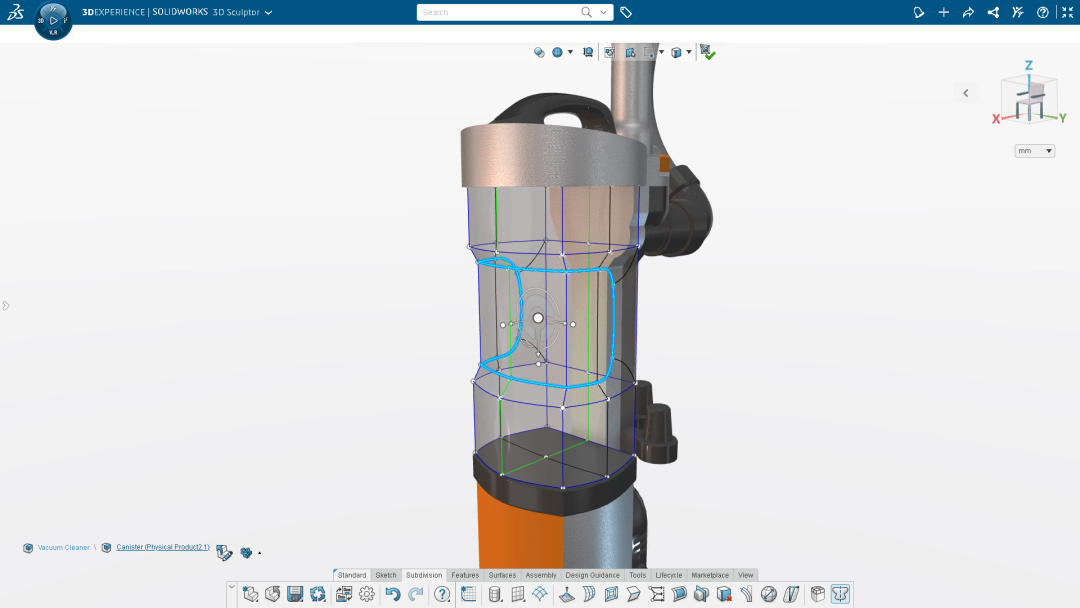
优点:
使用新的选择加速器加快几何图形选择。
厚度分析 3D Mold Creator
010
利用新的厚度检查工具,使用滚珠“球体”方法或法向距离“射线”方法执行厚度检查。
使用颜色轻松识别厚度范围。
单击要研究的区域,手动研究特定位置的厚度。
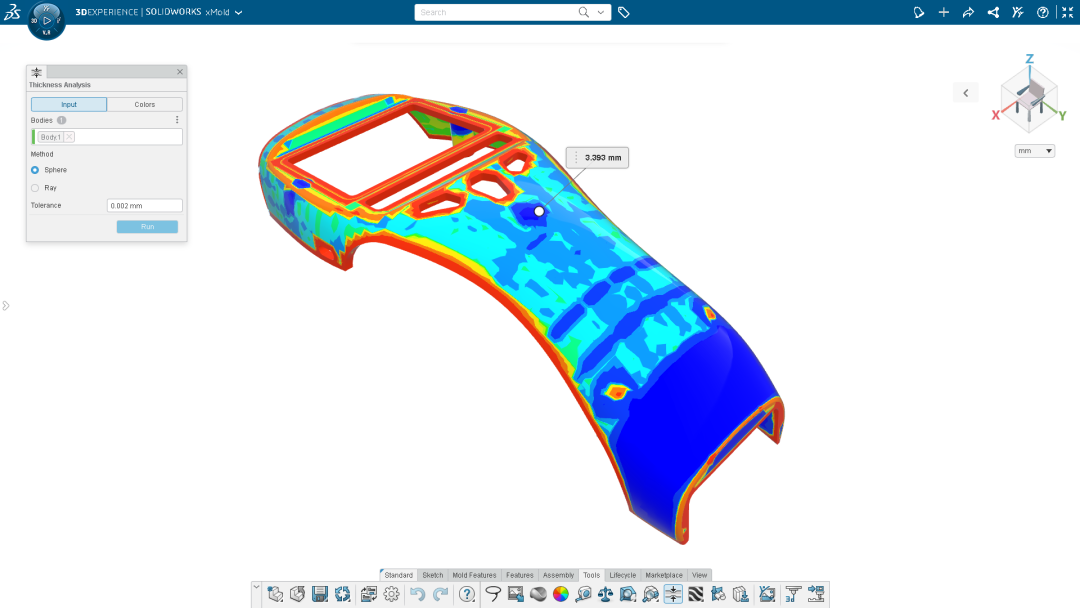
优点:
通过确保厚度均匀来防止缩痕,并通过验证零件是否正确填充来提高设计完整性。
以上就是今天分享的内容,想了解更多SOLIDWORKS 2023新增功能,请持续关注,我们将陆续更新~

.png?imageView2/0/w/120/h/120)
.png?imageView2/0/w/90/h/90)

